計算式を入力し、値を変更したのに計算結果が更新されない場合の対処法です。
「計算方法の設定」の使い方
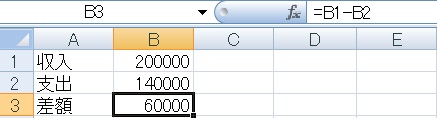
こんな感じの計算があるものとします。収入から支出を引いた額がB3に表示されます。
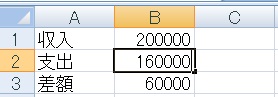
追加で支払いがあったので、「支出」の額を引き上げました。
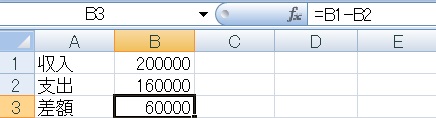
ところが計算結果が更新されず、誤った金額が表示されています。これを再計算させるにはどうすればいいか、というのがテーマです。
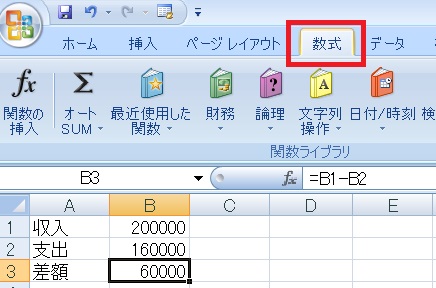
この場合なんらかの理由で、再計算を自動的に行わない設定になっている可能性が高いです。まずは「数式」タブへ遷移します。

画面右のほうにある「計算方法の設定」をクリックします。
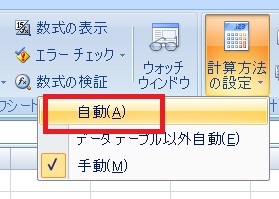
設定が「手動」になっていれば、「自動」に変更します。
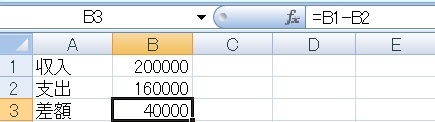
再計算が自動で実行され、差額が更新されました。
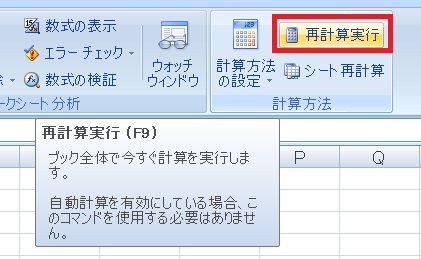
手動設定を維持したければ、「再計算実行」をクリックすれば計算結果が全て更新されます。シート内だけを再計算したい場合は、「シート再計算」をクリックします。
計算が反映されない時の対処方法については以上です。

やりたいことから方法を探すエクセル(Excel)操作・関数・VBA(マクロ)逆引きまとめ
逆引き(やりたいことから探す)Excel記事まとめ





















コメント